
-
U大侠U盘制作工具下载
大小:3.6M系统:Win/7/8/10 类别:系统下载语言:简体中文 时间:2019-08-09 16:16:36

U大侠一键U盘装系统工具是一款以打造快速制作万能启动U盘,主要功能就是装系统和维护电脑。支持ghost与原版系统安装,真正的快速一键制作万能启动U盘,所有操作只需要点击一下鼠标,操作及其方便简单。帮你解决安装XP系统、win7系统、win8的的烦恼,是装系统和维护电脑不可或缺的工具,支持GHOST与原版系统安装,方便 快捷,还兼容多种机型。

一盘两用,便捷简单!
U大侠,平时当U盘使用,需要时当修复盘用,无需光驱和光盘,携带便捷。
一键制作,简单易用
没有任何繁琐的步骤,一键点击制作,制作过程简单、快速,是电脑菜鸟的好选择!
轻松更换电脑系统
用户可以自由替换系统,支持GHOST与原版系统安装,方便快捷,自动安装。
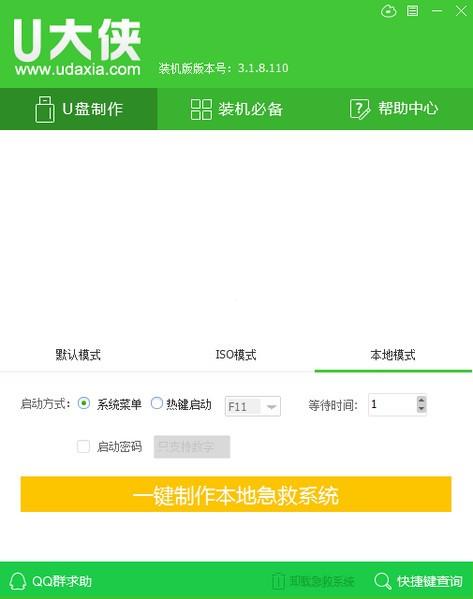
1.在运行U大侠主程序之前请尽量关闭杀毒软件和安全相关的软件。(本软件部分功能涉及对U盘的读写操作,部分杀毒软件的误报会导致程序报错!)下载好U大侠软件后解压然后进行安装,安装完毕后(Windows XP系统下直接双击主程序运行,Windows Vista或者7/8系统请先点击右键“以管理员身份运行”)
点击查看【U大侠U盘启动盘的制作】详细教程
2.插入U盘之后点击 按钮,程序会提示是否继续,确认所选U盘无重要数据后开始制作:
按钮,程序会提示是否继续,确认所选U盘无重要数据后开始制作:
制作过程中不要进行其他操作以免造成制作失败,制作过程中可能会出现短时间的停顿,请耐心等待几秒钟,当提示制作完成时即完成启动U盘的制作。
第三步:下载您所需要的GHO系统文件并复制到U盘
将您下载到的GHO系统文件或者文件后缀为.iso的系统镜像包复制到U盘里面的“GHO”的文件夹中,如果您只是重装系统盘不需要格式化电脑上的其他分区,那也可将GHO系统文件或者文件后缀为.iso的镜像包放在硬盘(系统盘除外)的分区中。
注意事项:文件夹包含文件本身的名称不可为中文
第四步:进入BIOS设置U盘启动顺序
电脑启动时按“del”或“F8”键进入BIOS设置具体设置。
第五步:进入Win PE快速安装系统
方法一、安装Ghost系统
进入Win PE系统后打开U大侠一键装机工具安装,此工具运行后首先默认显示U盘里面储存的系统文件,如果没有找到您需要的系统文件(显示空白)那么请重复点击“打开”按钮将列出所有磁盘中可用的系统镜像文件,选择好以后点击“开始”按钮即可完成安装。(安装磁盘默认选择C盘)
方法二、安装Windows原版系统
运行U大侠一键装机工具,选中Windows原版系统.iso文件,根据下拉的内容选中需要安装的原版系统类型。
1、优化08PE桌面载入方式
2、修复部分03PE进入出错
3、对PE系统进行精简,修正内部一些关联文件
4、PE系统全面升级,内核重新优化,配套软件更加完善

小马win10激活工具6636人在玩小马激活工具最新版为用户们提供了Windows7/8/10各个系统的激活服务,用户们可以通过它实时离线为自己的电脑系统获取永久激活以及office套装,让用户们更好地使用自己的电脑。
下载
暴风win10激活工具6088人在玩 暴风win10 是一款由暴风官方推出的win10系统激活工具。快速一键永久激活,专门为激活win10系统而生,无需任何繁琐的步骤,只需几步即可轻松进行系统激活,适用于激活win7,win8,win8.1,win10全系列系统。
下载
win7 activation1712人在玩win7 activation 可以激活win7旗舰版,家庭高级版、专业版系统,而且激活成功率极高,采用一键式的激活方式,仅仅只需要两步即可完成,不必再去找所谓的激活码了。激活后无OEM信息和GRUB启动信息,可谓是全平台激活工具。
下载
backtrack3下载961人在玩backtrack3下载这是一个破解无线密码的必备工具,配合spoonwep2使用,详细方法见压缩包内的2012万能破解无线网络密码教程。BT3 全称BackTrack3,与我们常说的bt下载是完全不同的概念。
下载
PearBIOS下载909人在玩PearBIOS(一键安装黑苹果软件)是一款专门用于IOS系统的一个苹果软件,安装黑苹果变得非常简单,全程只需点几下鼠标,软件界面简答,易懂,使得软件使用者的更加容易的上手
下载
锐起无盘系统下载628人在玩锐起无盘是一款由锐起科技所打造的无盘网络管理软件,有了它就可以制造出无盘系统,软件被广泛应用教育行业以及网吧行业等等。
下载
windows loader下载360人在玩Windows Loader 是目前最完美的Windows7激活软件,是国外DAZ制作的,牛人作品。基于模拟OEM电脑软激活,通过此软件能够帮助我们对win7和win8系统进行快速激活,完美的系统激活工具,一键帮你搞定。
下载
USBOS下载328人在玩USBOS是一款专门用于解决计算机问题的非常专业的PE工具箱,无任何流氓行为,非常纯净,功能超级强大,具有极强的兼容性和适用性。
下载
EasyBCD破解版313人在玩EasyBCD是一款功能强大的Windows启动菜单修复工具,但它D除了修复启动菜单,还可以让电脑从可启动文件启动,也就是说,没有光驱也可以安装系统。
下载
贵州师范大学上网认证系统288人在玩贵州师范大学上网认证客户端是专门为贵州师范大学的童鞋们设计的一款实用的宽带连接软件
下载